Где хранятся файлы мт4
Обновлено: 06.07.2024
Запуск и структура данных
По завершении установки в меню "Пуск" создается группа программ клиентского терминала, а на рабочем столе дополнительно помещается ярлык программы . С их помощью можно запускать клиентский терминал.
Внимание: нельзя запускать одновременно две копии клиентского терминала из одной директории. Чтобы одновременно запустить несколько терминалов, необходимо установить соответствующее количество программ в разные директории.
Начиная с 600 билда клиентского терминала, изменилась структура, а также место хранения файлов клиентского терминала. Теперь MQL4-программы разнесены по отдельным каталогам в зависимости от типа программы (эксперты, индикаторы, скрипты). Данные терминала в большинстве случаев теперь хранятся в специальном каталоге данных отдельно от места установки терминала. В данной статье мы подробно опишем, каким образом осуществляется перенос данных, а также причины введения такой системы хранения.
Почему была введена новая система хранения данных
Система Microsoft Windows XP, выпущенная 13 лет назад, разрешает программам записывать собственные данные по месту установки, даже если она была произведена в системную папку Program Files. Для записи в любую папку пользователю достаточно иметь администраторские права на компьютере.
При работе в 64-битных системах для 32 и 64-битных приложений предусмотрены отдельные каталоги установки: Program Files и Program Files (x86). Особенности работы, описанные в статье, относятся к обоим каталогам.
Начиная с Windows Vista, компания Microsoft ввела ограничение на запись в каталог Program Files. Так, при включенной системе User Account Control (UAC) программам запрещается хранить собственные данные в каталоге Program Files. Все данные должны сохраняться в отдельном каталоге пользователя. Такое ограничение было введено с целью защиты от вредоносных программ, а также для того чтобы работа с программой под одной учетной записью никак не могла изменить или испортить данные этой же программы, необходимые для другой учетной записи. В дальнейшем требования безопасности в операционных системах Microsoft только усиливались, в частности, начиная с Windows 8, система UAC не отключается никогда, даже если в ее настройках установлена опция "Никогда не уведомлять".
Для обеспечения совместимости старых программ при использовании UAC Microsoft ввела систему виртуализации. Если программа пытается сохранить свои данные в каталог Program Files, то фактически (физически) эти данные сохраняются в отдельном каталоге вида C:\Users\<имя-пользователя>\AppData\Local\VirtualStore\Program Files. При этом проводник Windows показывает файлы так, как будто они сохраняются в каталоге установки. Компания Microsoft заявляет, что данный режим предусмотрен только для совместимости и в последующем может быть убран.
Для соответствия рекомендациям Microsoft, начиная с 600 билда, в клиентском терминале изменена структура хранения данных. Терминал теперь также будет сохранять свои данные в каталоге пользователя.
В новой версии все данные конкретного пользователя, работающего с определенной копией терминала MetaTrader 4, хранятся в специальном месте, называемом каталог данных терминала. Находится этот каталог на системном диске (диске, на котором установлена операционная система Windows) по пути следующего вида
- С: — имя системного диска;
- Имя_учетной_записи — учетная запись пользователя, под которой он работает в Windows;
- Instance_id — уникальное имя папки, в которой хранятся данные этого пользователя для работы с конкретной копией терминала. Уникальное имя состоит из 16 символов. Имя генерируется на основе пути к каталогу установки терминала, поскольку путь к каталогу установки терминала в явном виде не может быть использован в качестве имени папки. Достаточно большая длина уникального имени обусловлена тем, что на одном компьютере может быть установлено множество копий терминала.
В меню терминала "Файл" доступна команда " Открыть каталог данных" для поиска и открытия каталога данных.

В корне каждого каталога данных терминала также находится файл origin.txt, который содержит путь к папке установки терминала, к которой относятся эти данные. Это позволяет сопоставить каждый каталог данных терминала с конкретным каталогом установки терминала, например, если у пользователя установлено несколько копий терминала. Такой способ работы с терминалом, когда каталог данных находится отдельно от каталога установки, является основным режимом.
Для дополнительного удобства при каждом запуске терминала в его журнал выводится запись, в которой указывается путь к каталогу данных. Например:
2014.02.10 12:48:28.477 Data Folder: C:\Users\JohnSmith\AppData\Roaming\MetaQuotes\Terminal\9F86138A4E27C7218E9EC98A5F8D8CA1
Перенос файлов MQL4-программ при обновлении на терминал версии 600 и выше
При запуске после обновления терминал проверяет, и если его нет, то создает каталог данных. Если этот каталог отличается от каталога установки, в него производится копирование штатных данных терминала - стандартные MQL4-программы, исторические данных, конфигурационные файлы, шаблоны и т.д. В каталоге установки остаются только те файлы, которые терминал не изменяет в процессе работы (исполняемые файлы, компилятор mql.dll, звуковые файлы и т.д.). Каталог данных терминала будет отличаться от каталога установки в следующих случаях:
- Если включена система UAC. Исключением является случай, когда терминал установлен на переносном устройстве (внешний жесткий диск, usb флеш-накопитель и т.д.).
- Если у текущего пользователя компьютера ограничены права на запись в каталог установки.
- Если пользователь работает через удаленное соединение (RDP).
Только в тех случаях, когда не подходит ни одно из вышеуказанных описаний, данные терминала будут храниться в каталоге установки.
После копирования штатных данных терминала осуществляется миграция пользовательских файлов в каталог данных. На этом этапе определяется, в каком каталоге хранились пользовательские данные терминала. Если данные хранились в каталоге установки терминала, происходит их копирование по следующей схеме:
Исходная папка в каталоге установки
Конечная папка в каталоге данных терминала
Эксперты (торговые роботы)
Примечание: переносятся только файлы из корневого каталога \experts. Никакие подкаталоги не переносятся, поскольку невозможно достоверно определить их содержимое.
Скрипты (программы на MQL4 для однократного выполнения на графике)
Включаемые в другие программы файлы исходного кода с расширением MQH и MQ4
Библиотеки в виде исходного кода MQ4 и скомпилированные из них исполняемые файлы EX4 для динамического вызова собранных в них функций другими MQL4-программами
Специальная "файловая песочница", только в пределах этой папки MQL4-программам разрешается выполнять файловые операции
Файлы журналов работы MQL4-программ
Файлы наборов настроек для MQL4-программ
Файлы картинок для использования в ресурсах
Далее проверяется, хранил ли клиентский терминал данные в каталоге виртуализации (виртуальное хранилище операционной системы, описанное выше). В большинстве случаев, когда терминал установлен в каталоге Program Files и операционной системой является Windows Vista и выше, данные терминала хранятся именно в этом каталоге. Если данные обнаружены, осуществляется их копирование по вышеописанной схеме.
При миграции осуществляется копирование файлов, а не перенос. Скопированные файлы не удаляются из исходных каталогов.
При копировании в процессе миграции в журнал терминала выводятся записи о том, откуда были скопированы файлы и куда. Для просмотра журналов целиком откройте вкладку "Журнал" в окне "Терминал" и выполните команду "Открыть" в контекстном меню. Будет открыт каталог, в котором хранятся файлы журнала терминала.
Если процесс миграции успешно выполнен для данной копии терминала, то при последующих обновлениях терминала миграция уже не производится. Если каталог данных отличается от каталога установки и при миграции были перенесены не только стандартные файлы, но и пользовательские MQL4-программы, показывается информационный диалог:

Режим Portable
Для работы терминала на съемных носителях, в несистемных каталогах, а также для работы в Windows XP в терминале предусмотрен режим запуска Portable. При запуске в данном режиме терминал будет пытаться сохранять свои данные в каталоге установки. В то же время запуск в режиме Portable не гарантирует того, что операционная система разрешит хранение данных в каталоге установки (например, если терминал установлен в каталог Program Files и включена система UAC).
Для возможности работы в режиме Portable необходимо соблюдение следующих требований:
Program Files или другой системный каталог (например, Windows)
Наличие прав на запись в каталог установки
Другой несистемный каталог
Наличие прав на запись в каталог установки
Внешний жесткий диск, usb флеш-накопитель и т.д.
Терминал всегда будет запускаться в режиме Portable
Program Files или другой системный каталог (например, Windows)
Windows Vista\Windows 7
Запуск терминала от имени администратора и отключенная система UAC
Другой несистемный каталог
Windows Vista\Windows 7
Наличие прав на запись в каталог установки
Внешний жесткий диск, usb флеш-накопитель и т.д.
Windows Vista\Windows 7
Терминал всегда будет запускаться в режиме Portable
Program Files или другой системный каталог (например, Windows)
Windows 8 и выше
Запуск в режиме Portable невозможен, поскольку система UAC не отключается
Другой несистемный каталог
Windows 8 и выше
Наличие прав на запись в каталог установки
Внешний жесткий диск, usb флеш-накопитель и т.д.
Windows 8 и выше
Терминал всегда будет запускаться в режиме Portable
- Если вы пользуетесь системой Windows Vista или выше и терминал установлен в Program Files, использование режима Portable не рекомендуется. Данный режим фактически предусмотрен для работы терминала на съемных носителях, а также для работы в Windows XP.
- Если вы осуществили обновление терминала и все данные были скопированы в отдельный каталог данных пользователя, не рекомендуется пытаться перейти на использование режима Portable.
- Для использования режима Portable после переноса данных в каталоге данных пользователя необходимо самостоятельно скопировать данные в каталог установки. Запуск терминала в режиме Portable не выполняет копирование данных из каталога данных в каталог установки.
Чтобы запустить терминал в режиме Portable, необходимо использовать ключ "/portable". Для удобства на Рабочем столе можно создать дополнительный ярлык запуска терминала с нужным именем и добавить ключ прямо в ярлык:
Если Вам необходимо переустановить терминал MetaTrader 4, однако у Вас есть сохраненные настройки графиков, установленные советники, индикаторы и т.д., рекомендуем Вам сохранить эти настройки, так как они могут пригодиться Вам в дальнейшей торговле.
1. При наличии индивидуальных настроек на графике, рекомендуем Вам сохранить шаблон данного графика.
Сохранение настроек графика (шаблон).
Откройте график, на котором у Вас установлены настройки.
Нажмите правой клавишей мыши на данном графике и выберите Шаблон - Сохранить шаблон:
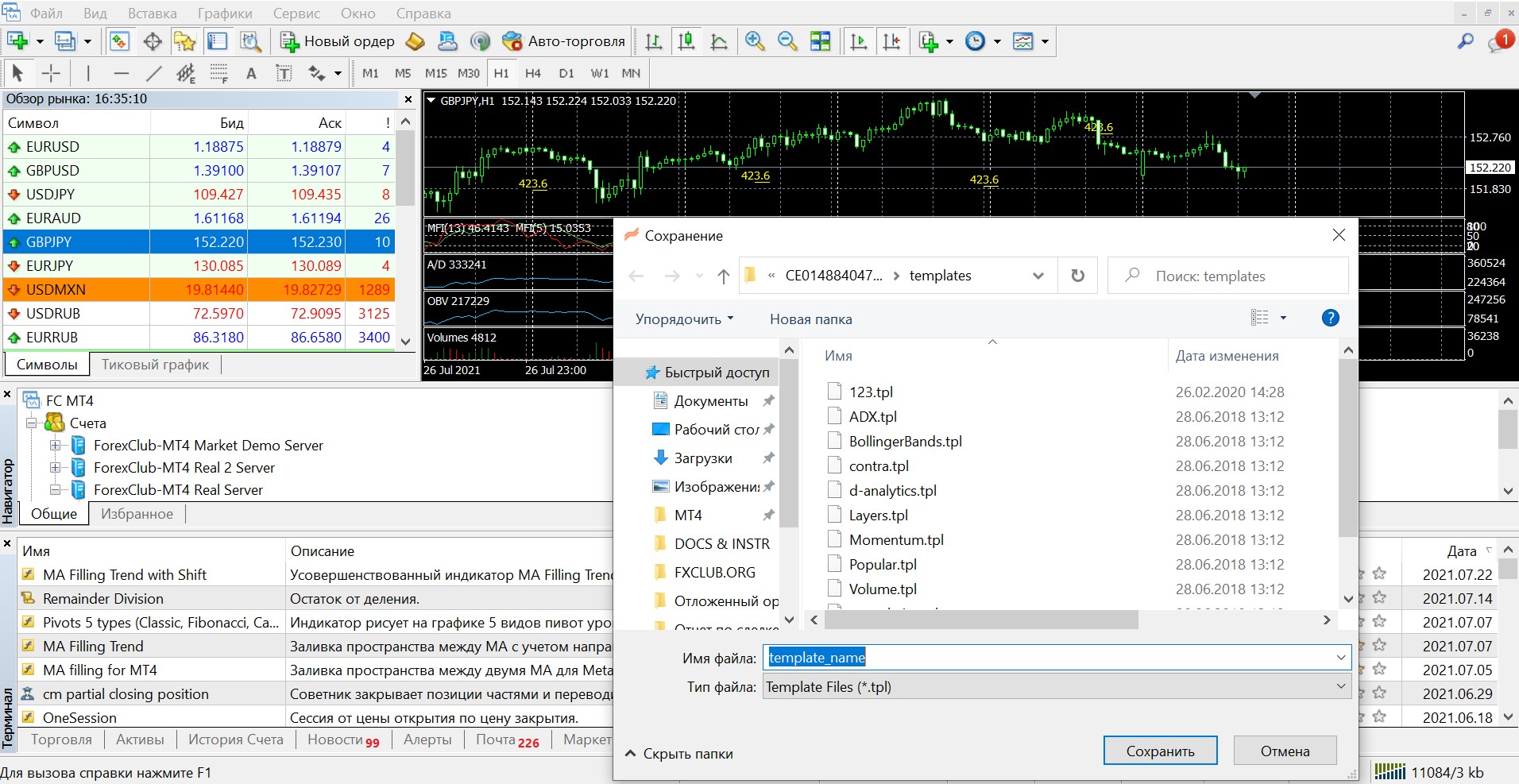
При этом появится окно сохранения шаблона. Назовите шаблон любым удобным для Вас именем и нажмите Сохранить.
2. Если Вы работаете с группой графиков, рекомендуем Вам также сохранить настройки Профиля.
Сохранение профиля.
Предположим, у Вас есть группа графиков с сохраненными настройками, например, вот такая:
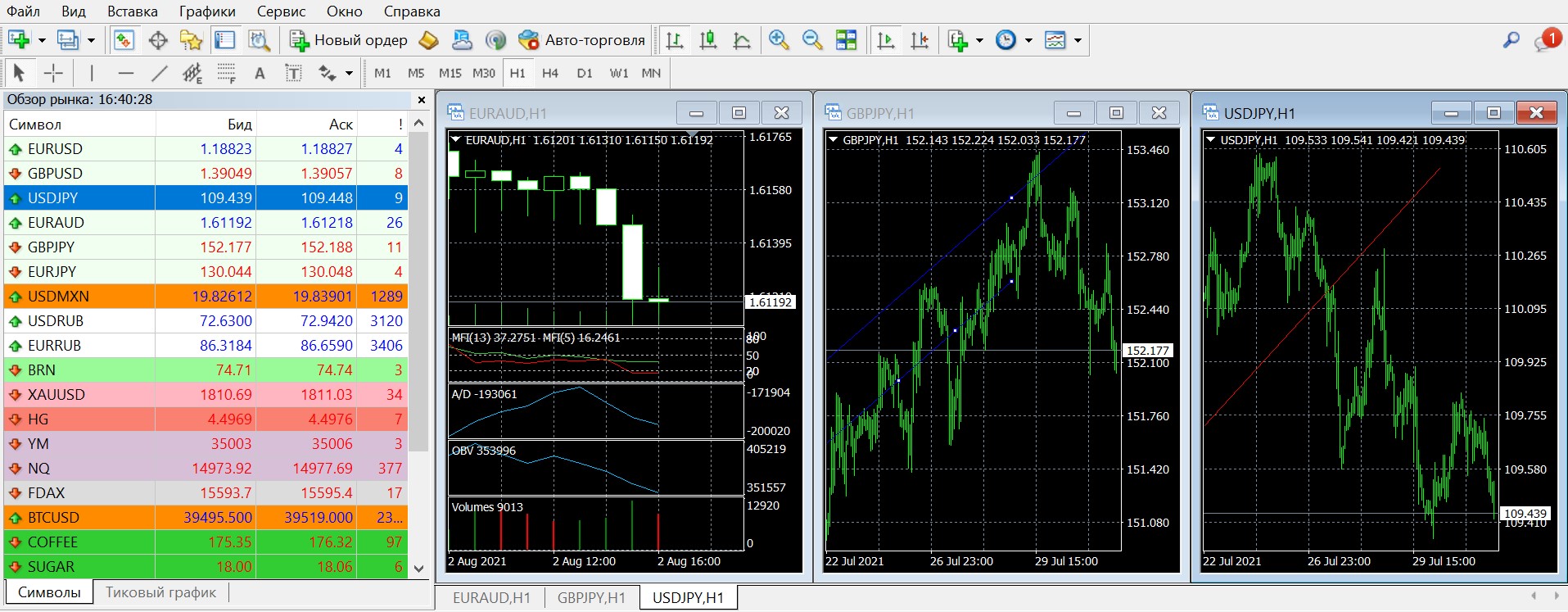
Для того, чтобы сохранить данные настройки, и загрузить их потом в случае необходимости, нажмите Файл - Профили - Сохранить профиль как:
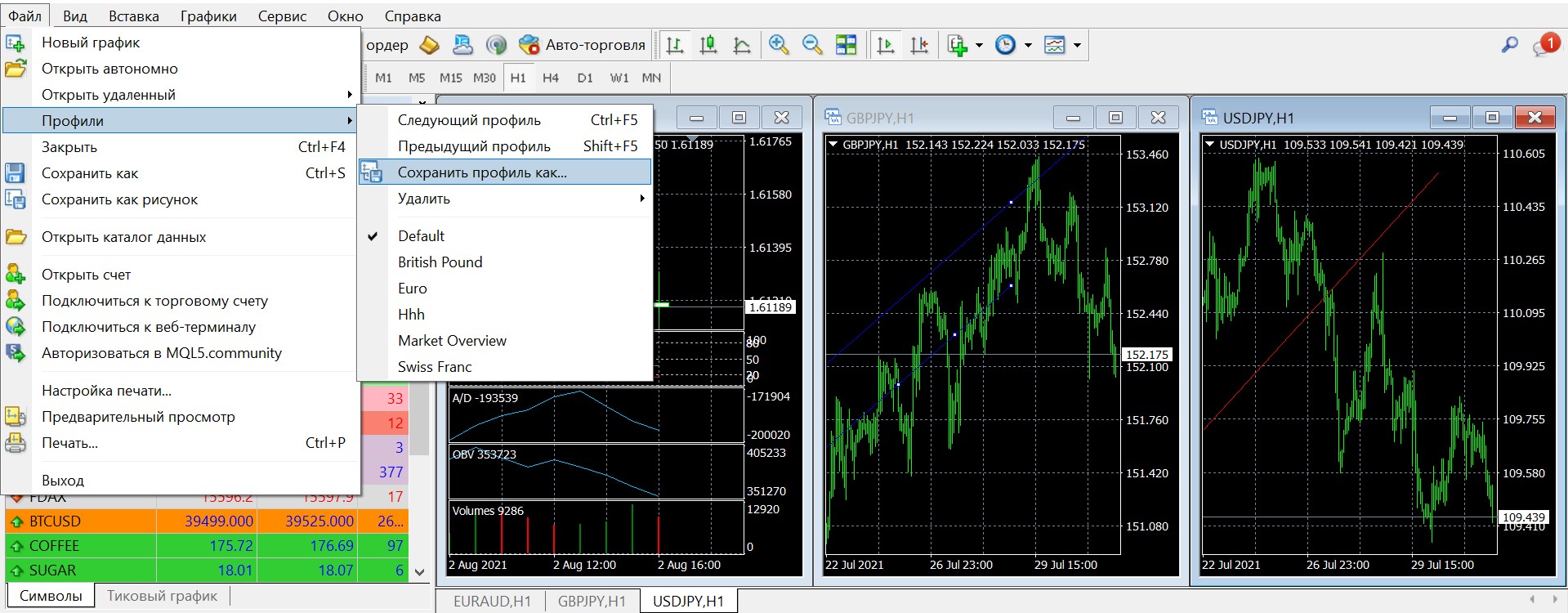
Далее, задайте удобное для Вас имя профиля и нажмите ОК.
Перенос данных в новую версию терминала MetaTrader 4 при переустановке
Теперь, как только мы сохранили необходимые профили и шаблоны, необходимо скопировать их в надёжное место (например, на рабочий стол), так как при переустановке они вероятнее всего удалятся.
Для этого перейдите в терминал MetaTrader 4, нажмите Файл - Открыть каталог данных. При этом откроется папка каталога данных:
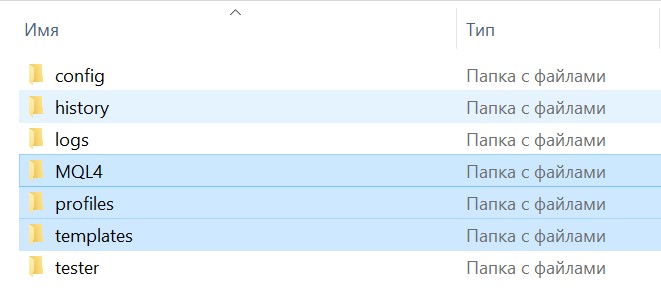
1. Выделите 3 папки левой клавишей мыши:
2. Нажмите по ним правой клавишей мыши и выберите Копировать. Затем, сверните терминал, перейдите на Ваш рабочий стол, нажмите правой клавишей мыши и выберите Вставить.
Убедитесь, что данные папки появились на Вашем рабочем столе.
После того, как Вы скопировали нужные папки на рабочий стол или в другое надёжное место, Вы можете приступать к переустановке терминала (в случае такой необходимости).
Подробная инструкция о том, как переустановить терминал, доступна по этой ссылке.
После того, как терминал будет переустановлен, необходимо скопировать папки в обратном порядке, т.е. с рабочего стола в Каталог данных нового терминала.
- Выделите папки MQL4, profiles, templates на рабочем столе левой клавишей мыши, нажмите по ним правой клавишей и выберите Копировать.
- Затем, запустите установленный терминал MetaTrader 4, нажмите Файл - Открыть каталог данных.
- Нажмите правой клавишей в любом свободном месте в данной папке и выберите Вставить.
- Появится уведомление с предложением объединить папки. Необходимо нажать ОК.
- Перезапустите терминал MetaTrader 4. Теперь Вы можете использовать сохраненные Вами настройки. Например, для того, чтобы загрузить настройки графиков перейдите в терминал MetaTrader 4, нажмите Файл - Профили и загрузите нужный Вам профиль из списка.
Предупреждение: торговля финансовыми инструментами является рискованным видом деятельности и может принести не только прибыль, но и убытки. Размер возможных потерь ограничен величиной депозита.
В этой небольшой заметке я хотел бы вновь коснуться технической стороны трейдинга и поговорить о торговом терминале MetaTrader 4. Не ошибусь, если назову MetaTrader 4 самой популярной торгово-аналитической программой для форекс-трейдеров. Этот терминал можно встретить, пожалуй, абсолютно у всех форекс-брокеров как в России, так и за ее пределами. Популярность эта обеспечена, прежде всего тем, что она проста в использовании, а также тем, что именно для этой программы существуют тысячи (а может и десятки-сотни тысяч) всевозможных пользовательских индикаторов, скриптов, роботов-советников и других инструментов, (якобы) «упрощающих» работу трейдера на валютном рынке.
В этой статье я не хочу рассуждать о качестве и полезности тех или иных инструментов, а показать анатомию торгового терминала, то, как устроена программа МетаТрейдер 4. Из каких папок она состоит и что храниться в этих папках. Познакомившись с этой статьей-шпаргалкой, Вы будете абсолютно точно знать, что и где в ней находится, самостоятельно установить любой пользовательский индикатор (шаблон, скрипт, советник и пр.), ну и, в случае необходимости, восстановить работоспособность программы после сбоя.
Статья рассчитана на начинающих трейдеров, но, уверен, что и бывалые также смогут что-нибудь почерпнуть для себя.
Представим, что мы уже скачали и установили MetaTrader 4 на свой компьютер. Теперь перейдем в рабочую папку, именно в ту папку, в которую программа была установлена.
Если, вдруг, Вы не знаете, как определить рабочую папку, то сделать это можно следующим образом: на ярлыке, расположенном на рабочем столе, кликаем правой кнопкой мыши, далее в контекстном меню выбираем пункт «Свойства», и в открывшемся окне ищем строчку «Рабочая папка». Вот как это будет выглядеть:

Теперь разберемся с тем, какие файлы и папки за что отвечают, и какую информацию хранят:
- «config» — в этой папке находятся различные конфигурационные файлы. В этих файлах содержится информация о серверах форекс-брокера, с которыми программа устанавливает соединение при подключении, информация о счетах пользователя и прочая служебная информация. В общем-то, только файлы внутри этой папки отличают терминал одного дилингового центра от другого. Это очень важная папка! Не удаляйте ее содержимое, иначе придется переустанавливать программу.
- «history» — в этом каталоге храниться вся история. К истории можно отнести архив загруженных котировок, входящую почту от форекс-брокера и прочее. В общем-то, на работу программы принципиально не влияет, и нам не интересен.
- «profiles» — в этой папке хранятся пользовательские профили. Те самые профили, которые можно найти в МТ4, если перейти в меню «файл» — «профили».
- «Sounds» — звуки. Файлы всех звуков, которые издает программа, находятся именно в этой папке.
- «templates» — шаблоны. В этой папке хранятся все пользовательские шаблоны. Соответственно, если Вы скачали файлы какого-нибудь шаблона из интернета, то именно в эту папку их надо скопировать.
А где же каталоги с индикаторами, советниками, скриптами спросите Вы? Все дело в том, что после очередного обновления программы, разработчики (зачем-то) вынесли все это в отдельный каталог, так называемый «Каталог данных». Для того, чтобы его найти на жестком диске своего компьютера, необходимо проделать следующее:
- открываем торговый терминал;
- идем в меню: «Файл» — «Открыть каталог данных».
Проделав этот нехитрый порядок действий, мы увидим вот такое окно:

В открывшемся окне нас интересует только папка «MQL4». Именно с ней мы сейчас познакомимся и разберем самые необходимые каталоги:
- «Experts» — именно в этой папке хранятся все установленные советники (роботы) и именно в эту папку устанавливаются все пользовательские советники.
- «Indicators» — каталог с пользовательскими индикаторами. Если Вам необходимо установить какой-либо индикатор, который не входит в стандартный набор индикаторов Мета Трейдер 4, то файлы этого индикаторы необходимо скопировать именно в эту папку.
- «Libraries» — в состав некоторых индикаторов, советников (чаще всего) входит набор определенных файлов, так называемых библиотек.
- «Presets» — если Вы имели дело с советниками, то знаете, что у них есть некоторый набор параметров (так называемые «входные параметры»), так вот эти параметры можно сохранить (загрузить) в файл шаблона настроек советника. С некоторыми советниками, иногда в комплекте, идут файлы пресетов. Например, пресеты под различные валютные пары.
- «Scripts» — пользовательские скрипты.
Ну вот, друзья, теперь Вы точно знаете, что и где находится в торговом терминале MetaTrader 4. Конечно, у Вас может возникнуть вопрос: «А зачем оно мне надо?!».
Давайте смоделируем вот такую ситуацию: допустим, необходимо мигрировать с МТ4 одного ДЦ на МТ4 другого дилингового центра. Как сделать это максимально быстро? Все очень просто! Берем содержимое папок Profiles (профили), templates (шаблоны), Indicators (индикаторы), Experts (эксперты) одного терминала и копируем в те же папки другого терминала МТ4. Все! У нас получилась полностью идентичная копия нашего рабочего торгового терминала.
Друзья, на этом все. О том, как установить индикаторы (советники, скрипты), а также о том, как сделать установленную программу портативной, я расскажу более детально в других статьях. Если же у Вас возникли вопросы, то задавайте их в комментариях. С удовольствием постараюсь помочь.

В первую очередь разработчик попросит вас предоставить лог — файлы и возможно set-файл настроек. В данной статье мы разберем что такое лог-файлы терминала и для чего они нужны.
Что такое лог файл терминала
Файл с расширением log это журнал, где записываются все действия происходящие в терминале. Для чего нужны эти журналы: в первую очередь для проверки состояния терминала, проверки исполнения ордеров и наличие торговых ошибок. Так же в журнале фиксируются все действия советников, и порой без записей советника в журнале не возможно выявить ошибки в его работе.
Все записи разделены на события, которые имеют:
Так же события в зависимости от важности, делятся на три типа:
В терминале есть три источника логирования событий:
- Логи терминала.
- Логи экспертов.
- Логи тестера стратегий.
Журнал терминала
В данном лог файле содержатся сведения о действиях трейдера и самого терминала за текущий сеанс. Фиксируются такие сведения как информация о запуске терминала, подключение к торговому счету, открытие и закрытие ордеров, установка советника и др.
Если в процессе торговли возникнут торговые ошибки, они так же будут зафиксированы здесь, с указанием времени и кода ошибки.
Эти все записи доступны на вкладке Журнал, окна Инструменты. Сам лог файл находится в папке терминала /logs.
Журнал экспертов
Посмотреть этот журнал можно на вкладке "Эксперты" окна "Инструменты", лог файл расположен в папке терминала /MQL4/logs.
Журнал тестера стратегий
Находятся эти записи на вкладке Журнал в окне Тестер, лог файл — папка терминала /tester/logs.
Где хранятся log файлы
Лог файлы расположены в папке терминала и находятся:
- Журнал терминала - /logs.
- Журнал экспертов - /MQL4/logs.
- Журнал тестера стратегий - /tester/logs.
Для быстрого перехода к месту хранения лог файла, вызовите контекстное меню вкладки журнал или эксперты и кликните по пункту Открыть.
Выбрать нужный лог файл можно по имени — имя каждого файла соответствует дате его формирования.
Лог файл — это текстовый документ, поэтому отрыть его можно при помощи стандартного блокнота.
Заключение
Используя журналы терминала, вы будете в курсе всех событий происходящих в терминале. В случае сбоя работы советника, вы уже не будете голословны, достаточно показать журнал разработчику чтоб он увидел и исправил ошибки.
Читайте также:

